6 καλύτεροι τρόποι για να προσαρμόσετε την εμπειρία ανάγνωσης στην εφαρμογή Βιβλία στο iPhone
Miscellanea / / July 14, 2022
Εκτός από το να απολαμβάνετε το αγαπημένο σας λογοτεχνικό κομμάτι, η εφαρμογή Βιβλία σας το επιτρέπει επίσης αποθηκεύστε ένα PDF στα Βιβλία σε iPhone και iPad. Η εφαρμογή Βιβλία έχει λάβει έναν σημαντικό επανασχεδιασμό και αναβαθμίσεις λειτουργιών με το iOS 16. Θα έχετε πολλές περισσότερες επιλογές για να προσαρμόσετε την εμπειρία ανάγνωσης.
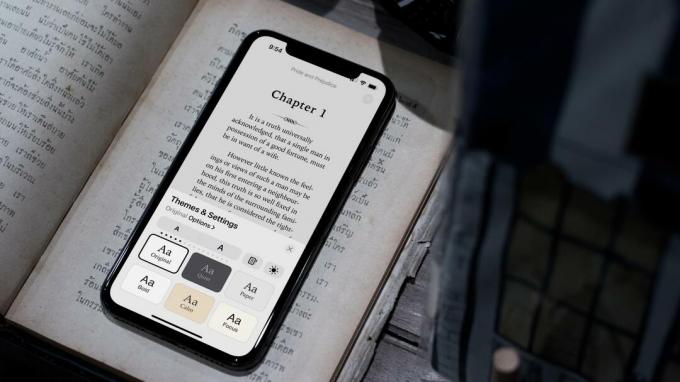
Εάν είστε άπληστος αναγνώστης ηλεκτρονικών βιβλίων ή μόλις αρχίζετε να διαβάζετε βιβλία, αυτή η ανάρτηση θα σας δείξει τους καλύτερους τρόπους για να προσαρμόσετε την εμπειρία ανάγνωσης στην εφαρμογή Βιβλία στο iPhone σας.
Τα στιγμιότυπα οθόνης τραβήχτηκαν σε iPhone με iOS 16 Public Beta. Οι λειτουργίες είναι διαθέσιμες για iPhone που εκτελούν iOS 16 ή νεότερη έκδοση. Επίσης, εάν χρησιμοποιείτε iPadOS 16 σε iPad και macOS Ventura στο Mac σας, μπορείτε να χρησιμοποιήσετε τις ίδιες δυνατότητες προσαρμογής που αναφέρονται παρακάτω.
1. Αλλαγή μεγέθους κειμένου στην εφαρμογή Βιβλία
Μία από τις πιο βολικές επιλογές που έχετε είναι να αλλάξετε το μέγεθος κειμένου στην εφαρμογή Βιβλία. Αυτό είναι πολύ χρήσιμο, ειδικά αν χρησιμοποιείτε iPhone με μέγεθος οθόνης μικρότερο από 6 ίντσες. Η αύξηση του μεγέθους του κειμένου μπορεί επίσης να βοηθήσει στην καλύτερη αναγνωσιμότητα και δεν θα χρειαστεί να στραβοπατήσετε κατά την ανάγνωση του κειμένου. Ακολουθήστε αυτά τα βήματα για να το χρησιμοποιήσετε.
Βήμα 1: Ανοίξτε την εφαρμογή Βιβλία στο iPhone σας.

Βήμα 2: Επιλέξτε οποιοδήποτε βιβλίο από τη βιβλιοθήκη σας και πατήστε πάνω του για να ξεκινήσετε την ανάγνωση.

Βήμα 3: Μόλις ανοίξει ο αναγνώστης στην οθόνη σας, πατήστε το εικονίδιο της γραμμής εργαλείων στην κάτω δεξιά γωνία.

Θα παρατηρήσετε μια ολοκαίνουργια λίστα επιλογών προσαρμογής στην οθόνη σας.
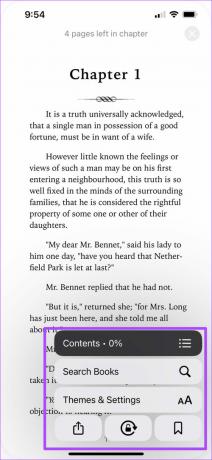
Βήμα 4: Επιλέξτε Θέματα και Ρυθμίσεις.

Στην περιοχή Θέμα και Ρυθμίσεις, μια καρτέλα θα σας δώσει την επιλογή να αυξήσετε ή να μειώσετε το μέγεθος του κειμένου.
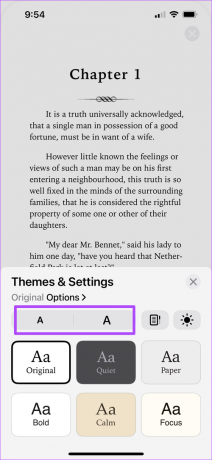
Βήμα 5: Πατήστε τις επιλογές για να αλλάξετε το μέγεθος του κειμένου.
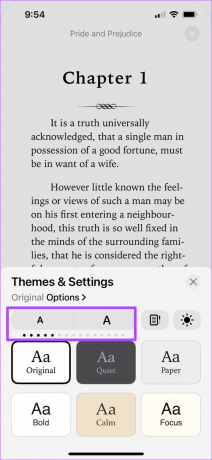
Βήμα 6: Αφού κάνετε τις αλλαγές, πατήστε το εικονίδιο «x» για να κλείσετε το μενού Θέματα και Ρυθμίσεις.
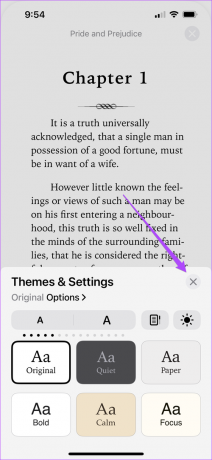
2. Αλλαγή θέματος ανάγνωσης στην εφαρμογή Βιβλία
Η εφαρμογή Dark Mode for Books έγινε διαθέσιμη με την κυκλοφορία του ίδιου του iOS 12. Αλλά με το iOS 16, μπορείτε να αλλάξετε το θέμα ανάγνωσης με περισσότερες διαθέσιμες επιλογές στην εφαρμογή. Δείτε πώς.
Βήμα 1: Ανοίξτε την εφαρμογή Βιβλία στο iPhone σας.

Βήμα 2: Επιλέξτε οποιοδήποτε βιβλίο από τη βιβλιοθήκη σας και πατήστε πάνω του για να ξεκινήσετε την ανάγνωση.

Βήμα 3: Πατήστε το εικονίδιο της γραμμής εργαλείων στην κάτω δεξιά γωνία.

Βήμα 4: Επιλέξτε Θέματα και Ρυθμίσεις.

Βήμα 5: Στην περιοχή Θέματα και ρυθμίσεις, πατήστε το εικονίδιο Θέμα στη δεξιά πλευρά.
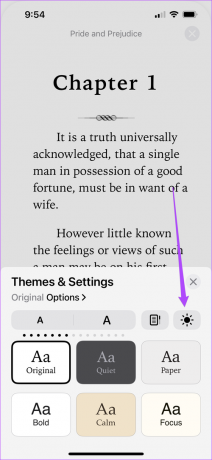
Μια λίστα με τις επιλογές θέματος θα εμφανιστεί στην οθόνη σας. Μπορείτε να επιλέξετε ένα από αυτά.
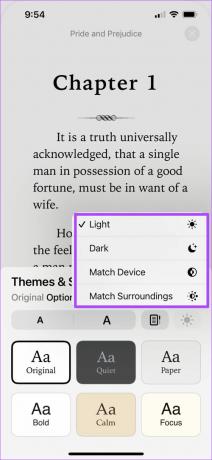
Βήμα 6: Αφού επιλέξετε το θέμα, πατήστε το εικονίδιο X για να κλείσετε το μενού Θέμα και Ρυθμίσεις.
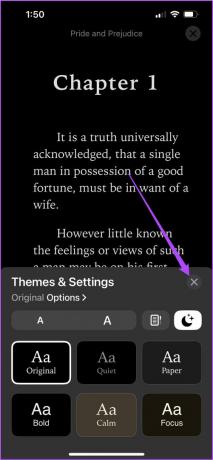
3. Αλλαγή χρώματος φόντου σελίδας στην εφαρμογή Βιβλία
Η επόμενη δυνατότητα που σας δίνει τη δυνατότητα ως χρήστη είναι να αλλάξετε το χρώμα φόντου της σελίδας στην εφαρμογή Βιβλία. Αυτός είναι ένας πολύ καλός τρόπος για να αλλάξετε ολόκληρη την εμφάνιση και την αίσθηση της διάταξης σελίδας κατά την ανάγνωση ενός βιβλίου. Ακολουθήστε αυτά τα βήματα.
Βήμα 1: Ανοίξτε την εφαρμογή Βιβλία στο iPhone σας.

Βήμα 2: Επιλέξτε οποιοδήποτε βιβλίο από τη βιβλιοθήκη σας και πατήστε πάνω του για να ξεκινήσετε την ανάγνωση.

Βήμα 3: Επιλέξτε τη γραμμή εργαλείων στην κάτω δεξιά γωνία της διεπαφής του προγράμματος ανάγνωσης.

Βήμα 4: Επιλέξτε Θέματα και Ρυθμίσεις.

Βήμα 5: Θα δείτε πέντε ακόμη επιλογές μαζί με την προεπιλεγμένη για να αλλάξετε το χρώμα φόντου της διεπαφής σελίδας.
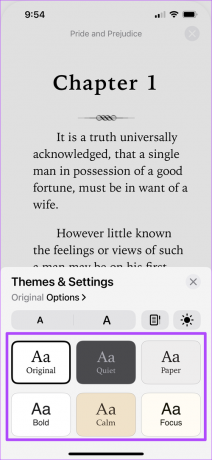
Βήμα 6: Επιλέξτε ένα φόντο σύμφωνα με την επιλογή σας. Στη συνέχεια, πατήστε το εικονίδιο X για να κλείσετε το μενού Θέματα και Ρυθμίσεις.
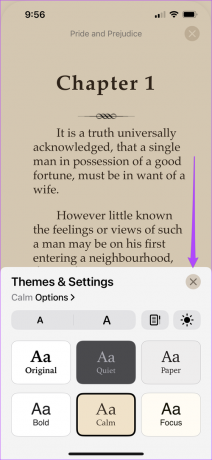
4. Αλλαγή στυλ γραμματοσειράς κειμένου στην εφαρμογή Βιβλία
Αφού επιλέξετε το φόντο της σελίδας, θα παρατηρήσετε επίσης μια αλλαγή στο στυλ γραμματοσειράς του κειμένου. Αλλά μπορείτε να προχωρήσετε και να κάνετε αλλαγές στο στυλ γραμματοσειράς κειμένου, καθώς και στην εφαρμογή Βιβλία. Δείτε πώς.
Βήμα 1: Αφού επιλέξετε το φόντο της σελίδας της επιλογής σας, πατήστε Επιλογές κάτω από Θέματα και Ρυθμίσεις.
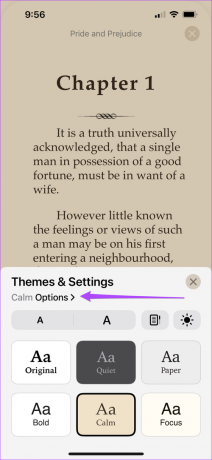
Θα ανοίξει ένα νέο παράθυρο στην οθόνη σας που αποκαλύπτει περισσότερες επιλογές προσαρμογής.
Βήμα 2: Πατήστε στο Font για να αλλάξετε το στυλ γραμματοσειράς.
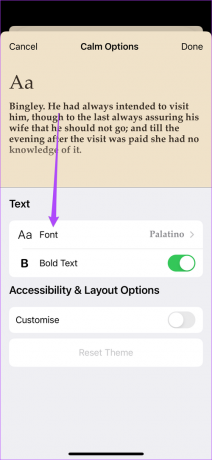
Βήμα 3: Επιλέξτε από τη λίστα γραμματοσειρών. Οι αλλαγές που βασίζονται στην επιλογή του στυλ γραμματοσειράς σας θα αντικατοπτρίζονται στο επάνω μέρος.
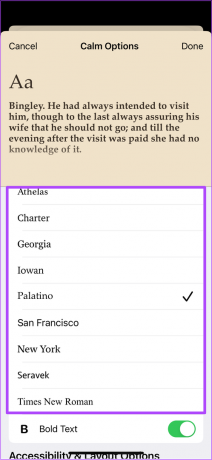
Μπορείτε επίσης να κάνετε κύλιση προς τα κάτω και να επιλέξετε Έντονο κείμενο.
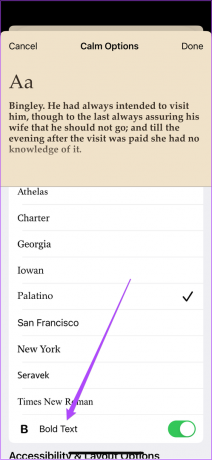
Βήμα 4: Πατήστε Τέλος στην επάνω δεξιά γωνία.
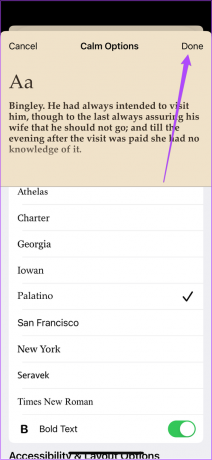
Θα παρατηρήσετε τις αλλαγές στη νέα γραμματοσειρά κατά την ανάγνωση του βιβλίου σας.
5. Αλλαγή γραμμών, χαρακτήρων και διαστήματος λέξεων στην εφαρμογή Βιβλία
Η εφαρμογή Βιβλία σάς επιτρέπει επίσης να αλλάξετε τη διάταξη των σελίδων για να βελτιώσετε την εμπειρία ανάγνωσης. Δείτε πώς.
Βήμα 1: Ανοίξτε την εφαρμογή Βιβλία και ένα βιβλίο σε αυτήν. Αφού επιλέξετε το φόντο της σελίδας της επιλογής σας, πατήστε Επιλογές κάτω από Θέματα και Ρυθμίσεις.
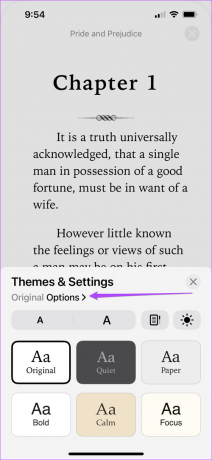
Βήμα 2: Κάντε κύλιση προς τα κάτω και ενεργοποιήστε την Προσαρμογή στην περιοχή Προσβασιμότητα και Επιλογές διάταξης.
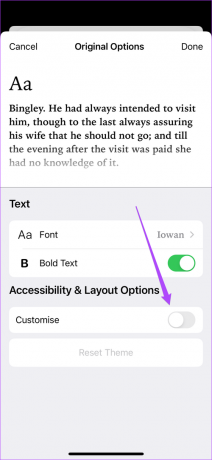
Αφού το ενεργοποιήσετε, θα δείτε διαφορετικές επιλογές να εμφανίζονται στην οθόνη σας για να αλλάξετε τη διάταξη της σελίδας.
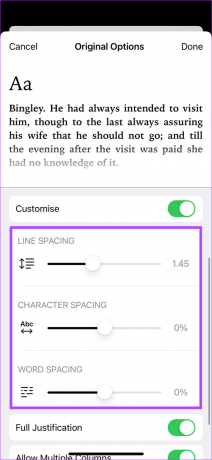
Βήμα 3: Μπορείτε να αλλάξετε την απόσταση μεταξύ των γραμμών, την απόσταση χαρακτήρων και την απόσταση λέξεων, σύροντας τα αντίστοιχα ρυθμιστικά ελέγχου.
Μπορείτε να κάνετε κύλιση προς τα κάτω και να αλλάξετε τις ρυθμίσεις για την «Αιτιολόγηση κειμένου» και την «Επιτρέπονται πολλές στήλες».
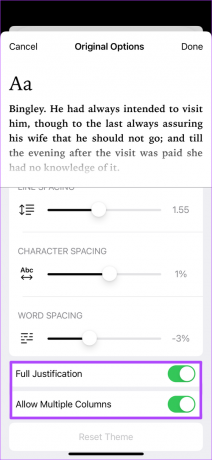
Βήμα 4: Αφού επιλέξετε τις προτιμήσεις σας, πατήστε Τέλος στην επάνω δεξιά γωνία.
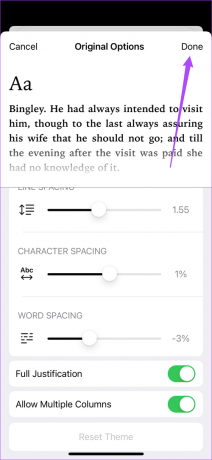
6. Επαναφορά θέματος σελίδας στην εφαρμογή Βιβλία
Εάν θέλετε ποτέ να επιστρέψετε στις προεπιλεγμένες ρυθμίσεις διάταξης του επιλεγμένου θέματός σας στην εφαρμογή Βιβλία στο iPhone σας, ακολουθήστε αυτά τα βήματα.
Βήμα 1: Κάντε κλικ στη γραμμή εργαλείων στην κάτω δεξιά γωνία και επιλέξτε Θέματα και ρυθμίσεις.
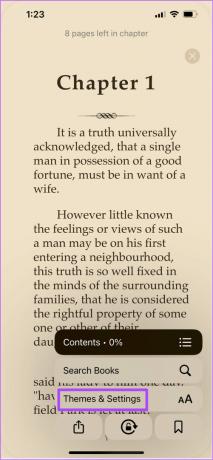
Βήμα 2: Επιλέξτε Επιλογές κάτω από Θέματα και Ρυθμίσεις.

Βήμα 3: Κάντε κύλιση προς τα κάτω και πατήστε Επαναφορά θέματος.
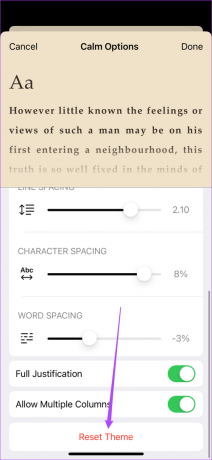
Βήμα 4: Πατήστε ξανά στο Reset για να επιβεβαιώσετε την επιλογή σας.
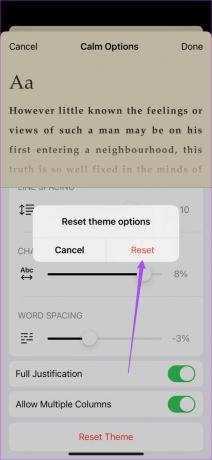
Βήμα 5: Πατήστε στο Τέλος.
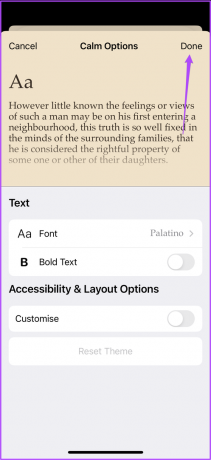
Βελτιώστε την αναγνωστική σας εμπειρία
Αυτές οι νέες δυνατότητες κάνουν την εφαρμογή Βιβλία με την εφαρμογή Kindle eBooks Reader και άλλες. Μπορείτε να κατεβάσετε τους αγαπημένους σας τίτλους βιβλίων και να αρχίσετε να τα διαβάζετε με ξεχωριστό θέμα και διάταξη. Εάν αντιμετωπίσετε ποτέ πρόβλημα αποθήκευσης λόγω πολλών λήψεων βιβλίων, μπορείτε να δείτε την ανάρτησή μας στο πώς να αφαιρέσετε βιβλία από το iPhone και το iPad σας.
Τελευταία ενημέρωση στις 14 Ιουλίου 2022
Το παραπάνω άρθρο μπορεί να περιέχει συνδέσμους συνεργατών που βοηθούν στην υποστήριξη της Guiding Tech. Ωστόσο, δεν επηρεάζει τη συντακτική μας ακεραιότητα. Το περιεχόμενο παραμένει αμερόληπτο και αυθεντικό.



